Сохранить веб-страницу в формате PDF из Microsoft Edge
Microsoft Microsoft край Pdf / / July 02, 2020
Последнее обновление

Если вам нужно сохранить веб-страницу в виде PDF для онлайн-презентации или поделиться с другими, вот как это сделать из Microsoft Edge.
Иногда вы можете сохранить веб-страницу в виде PDF-документа. Это позволяет вам получить доступ и делиться страницей в Интернете, когда вам это нужно. Это может быть полезно в ситуации, когда вам нужно сделать удаленную презентацию через компьютер. Или, возможно, вам нужно поделиться определенной страницей с конкретной информацией для нескольких человек. Какой бы ни была причина, по которой вам нужно сохранить веб-страницу в формате PDF, вот как это сделать из Microsoft Edge.
Как сохранить веб-страницу в формате PDF из Microsoft Edge
Для начала запустите Microsoft Edge и перейдите на страницу, которую хотите сохранить в формате PDF. Затем нажмите Параметры (три точки) кнопка в правом верхнем углу экрана. В раскрывающемся меню выберите Распечатать вариант.
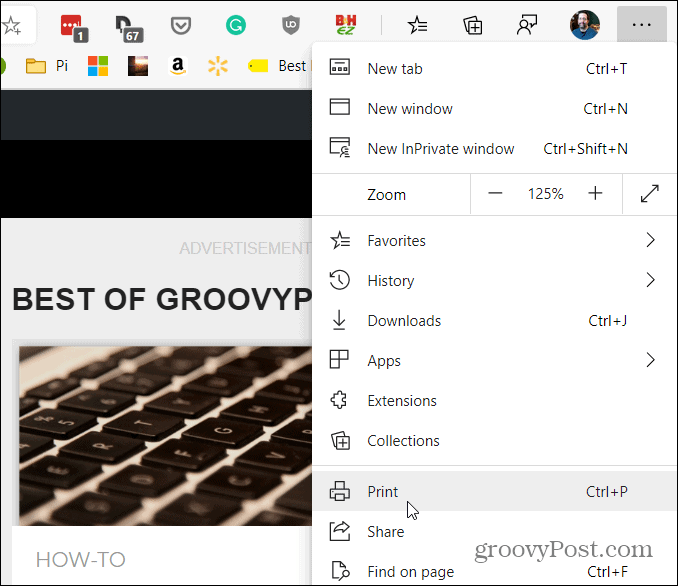
Затем откроется окно «Печать», в котором отображается предварительный просмотр того, как будет выглядеть страница. Под заголовком «Принтер» в левой колонке щелкните меню и выберите «Сохранить как PDF» из выпадающего списка.
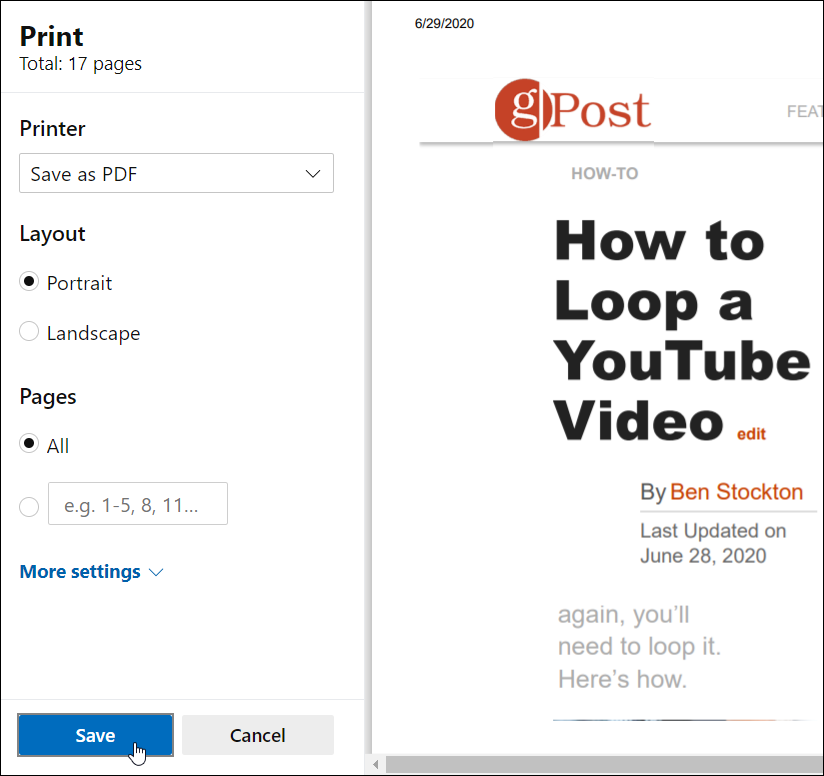
Обратите внимание, что здесь вы также можете изменить ориентацию PDF из книжного в альбомный режим. Кроме того, если вы не хотите печатать всю страницу - введите диапазон страниц, которые вы хотите сохранить. Это может пригодиться, например, если вы просто хотите сохранить определенную часть записи в Википедии. Или на сайтах, которые используют функцию бесконечной прокрутки. В этих случаях вы захотите ограничить то, что вы экономите.
Как только вы все настроите, как вам нравится, нажмите Сохранить кнопка.
После этого на экране появится диалоговое окно «Сохранить как». Перейдите в место, где вы хотите сохранить документ, дайте ему имя и нажмите Сохранить кнопка.
Это все, что нужно сделать. Теперь выбранная вами веб-страница будет сохранена в виде документа PDF в выбранном вами месте. Чтобы еще раз проверить, что PDF выглядит так, как вы хотите, откройте его. Если что-то не похоже на это, следует вернуться через шаги и изменить настройки печати.
Что такое личный капитал? Обзор 2019 года, включая то, как мы используем его для управления деньгами
Если вы начинаете инвестировать или являетесь опытным трейдером, в Personal Capital каждый найдет что-то для себя. Вот посмотрите на ...



